Nos 10 extensions Spicetify préférées pour personnaliser l’application de bureau Spotify
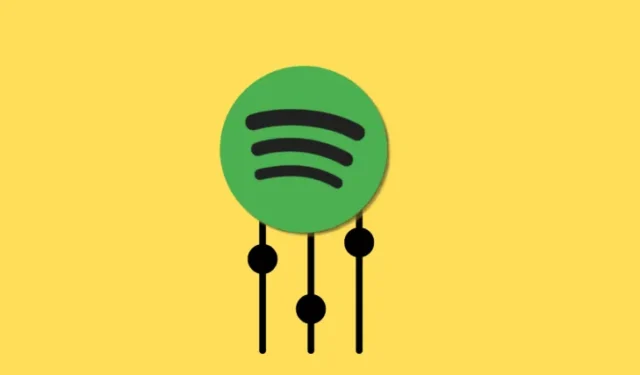
Ce qu’il faut savoir
- Spicetify est un outil en ligne de commande qui vous permet de personnaliser l’application de bureau de Spotify.
- Le marché de Spicetify propose de nombreuses extensions et modules complémentaires qui embellissent et améliorent l’application de base Spotify.
- Certaines des meilleures extensions Spicetify incluent adblockify, Bookmark, Loopy Loop, Default Dynamic, Sleep Timer et Upcoming Song.
Bien que riche en fonctionnalités et fonctionnalités, l’application de bureau de Spotify est loin d’être parfaite. C’est pourquoi de nombreux utilisateurs installent Spicetify pour prendre le contrôle des petits éléments de l’application Spotify qui comptent le plus pour eux.
Spicetify est un outil en ligne de commande qui vous permet de personnaliser Spotify, d’ajouter de nouvelles options, de modifier des thèmes, de bloquer les publicités et bien plus encore.
Nos 10 meilleures extensions Spicetify pour une meilleure expérience de l’application de bureau Spotify
Avec quelques dizaines d’options sur le marché Spicetify , aucun utilisateur ne personnaliserait Spotify de la même manière. Mais il existe certaines options incontournables que vous devriez absolument vérifier. Voici les 10 meilleurs modules complémentaires Spicetify qui, selon nous, améliorent considérablement l’application Spotify et vous permettent d’interagir avec votre musique de manière unique.
1. bloquer les publicités
Si vous n’avez pas de compte Premium Spotify, c’est la première extension que vous devriez obtenir. L’extension « adblockify » bloque toutes les publicités sur le client de bureau Spotify. Cela signifie plus de boutons « Explorer Premium », plus de matériel sponsorisé aléatoire et plus aucune publicité n’interrompant votre musique.
Recherchez « adblockify » et cliquez simplement sur Installer .
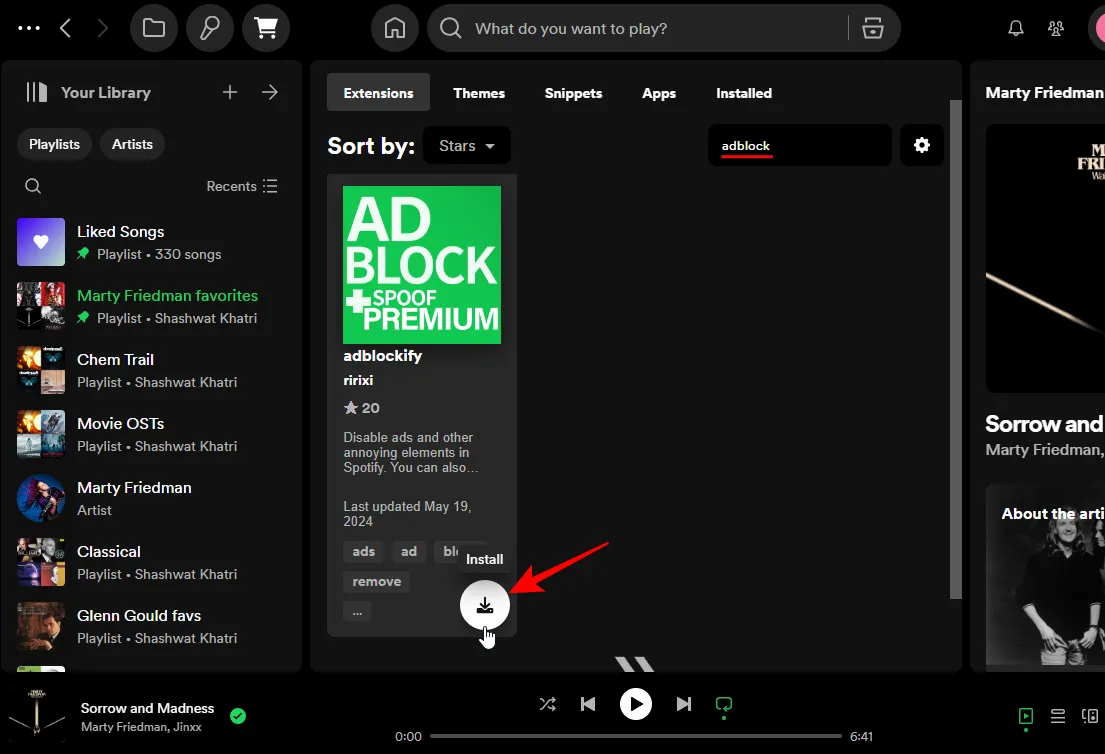
Lorsque vous y êtes invité, cliquez sur Recharger maintenant .
Et juste comme ça, toutes les publicités disparaîtront de Spotify.
2. Marque-page
Bookmark est une extension Spicetify unique. Il vous permet d’enregistrer n’importe quelle page Spotify pour une visualisation ultérieure, ainsi que de mettre des pistes en signet. Cela fait que Spotify fonctionne comme un navigateur, permettant un espace de signets séparé où vous pouvez enregistrer n’importe quelle page Spotify sur laquelle vous vous trouvez, qu’il s’agisse d’albums, d’artistes ou de pages de liste de lecture, et même des chansons que vous souhaitez consulter plus tard.
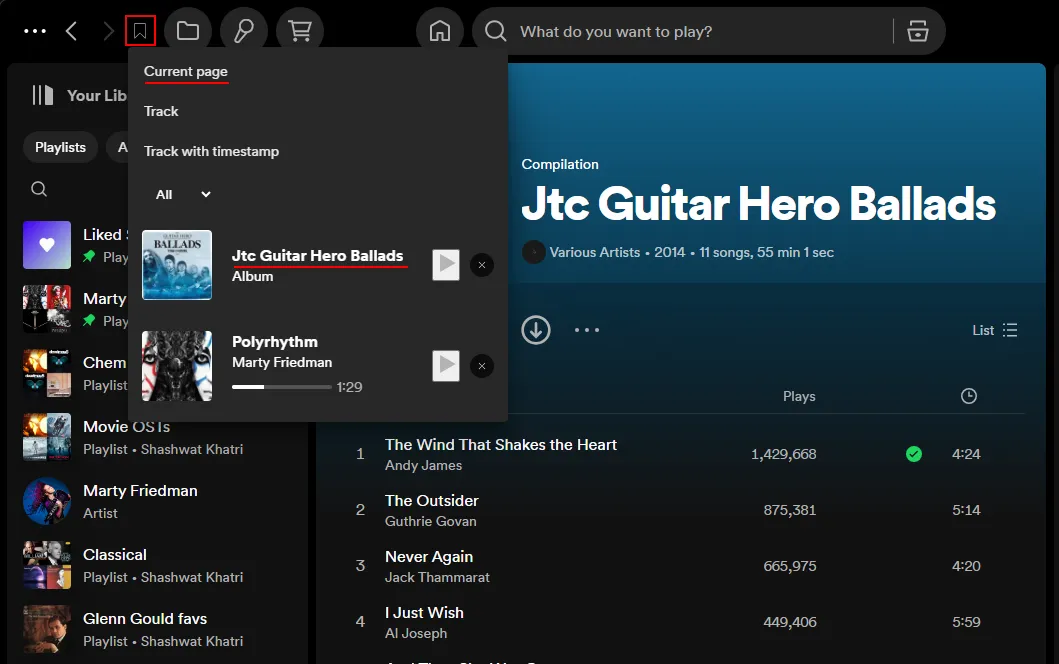
Les pistes peuvent également être enregistrées avec des horodatages spécifiques. Donc, s’il y a une partie d’une chanson que vous aimez vraiment, mettez simplement la chanson en pause à ce moment-là et ajoutez-la à vos favoris avec l’horodatage actuel.
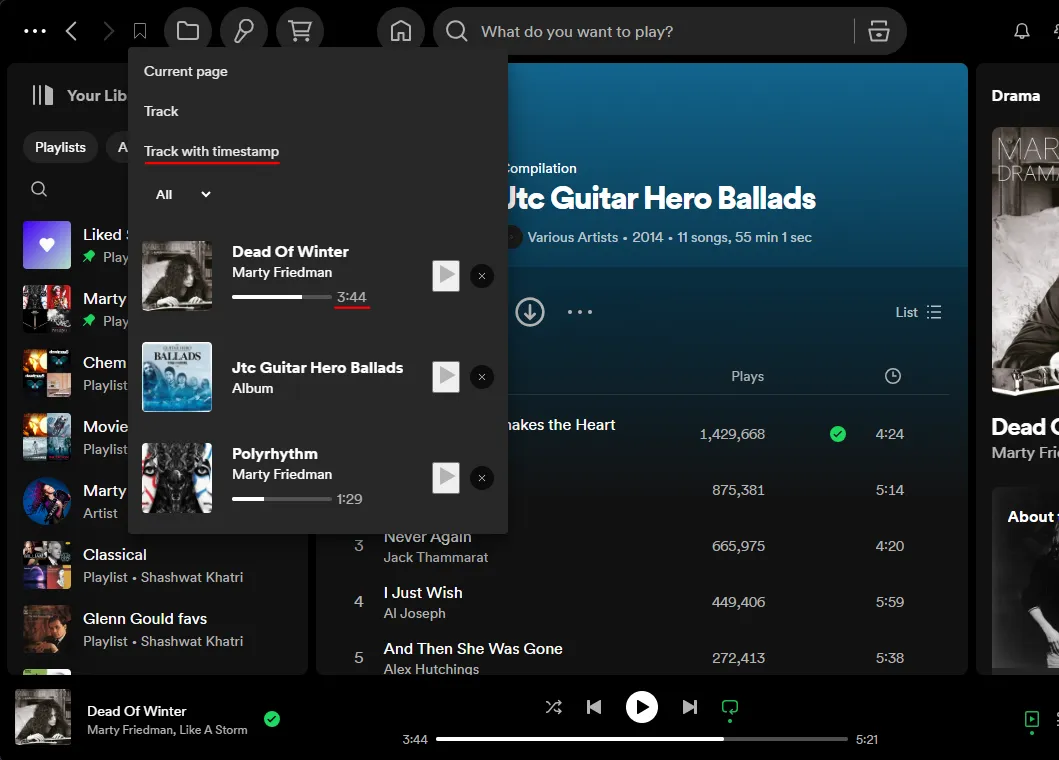
Chaque fois que vous souhaitez entendre cette partie de la chanson, cliquez sur la piste avec l’horodatage.
3. Chanson à venir
Tout le monde ne souhaite pas cela. Mais pour ceux qui veulent pouvoir savoir d’un seul coup d’œil quelle sera la chanson à venir, l’extension bien intitulée « Chanson à venir » fait le travail.
Une fois installé, vous verrez la chanson à venir à côté de la piste en cours.
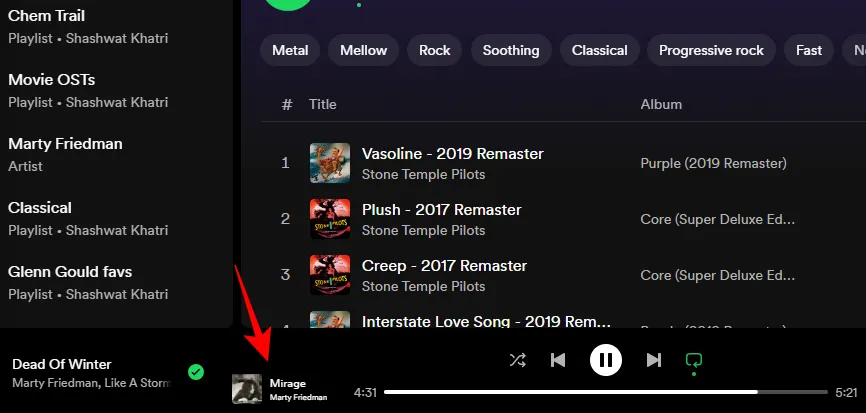
Heureusement, il est bien séparé et sa police est plus petite, donc il n’y a pas de confusion. Vous ne pouvez pas cliquer dessus pour changer de piste. Mais c’est à cela que sert le bouton de piste suivante de toute façon.
4. Pourcentage de volume et modification
Les commandes de volume de Spotify sont sans aucun doute minuscules, ce qui rend parfois difficile le réglage du volume. Il n’y a pas non plus de marqueurs de pourcentage de volume pour effectuer des ajustements plus précis. C’est là qu’intervient l’extension « Pourcentage de volume et modification ».
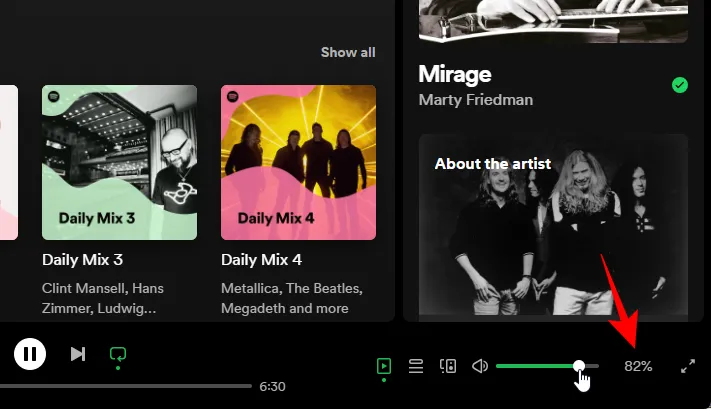
Il ajoute un marqueur de pourcentage de volume à côté de la barre de volume. Vous pouvez également cliquer sur ce marqueur de pourcentage et saisir un pourcentage de volume précis si vous ne souhaitez pas utiliser la souris pour régler le volume.
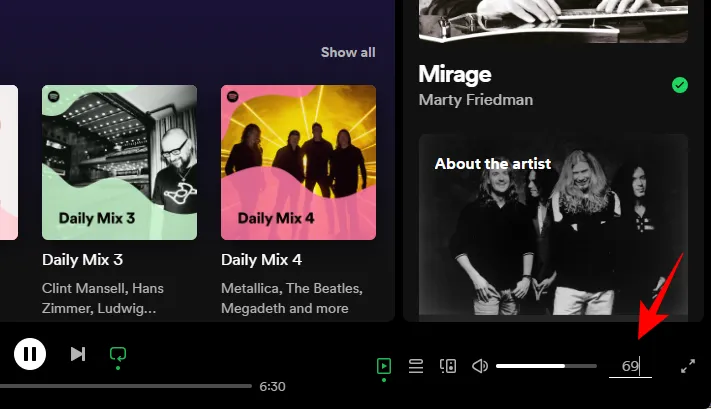
Pour un marqueur encore plus précis, accédez à Profil > Pourcentage de volume > Afficher les décimales.
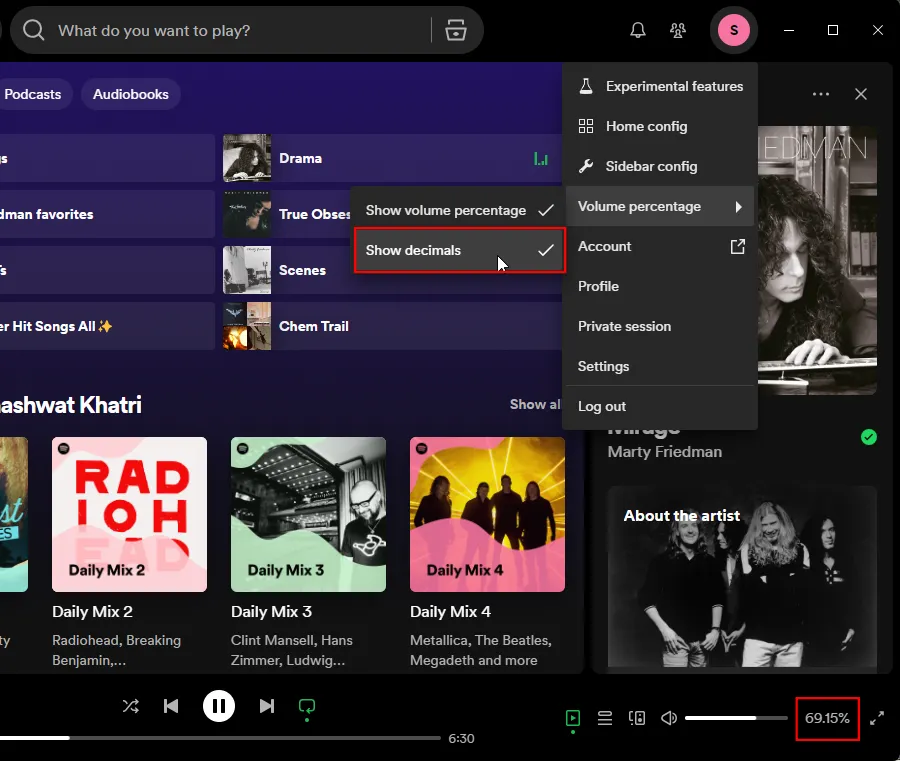
C’est un petit module complémentaire qui ajoute beaucoup de commodité pour ceux d’entre nous qui sont pointilleux sur les niveaux de volume.
5. Boucle bouclée
Loopy Loop vous permet de mettre en boucle une section d’une chanson et de la lire encore et encore à l’infini. Pour ce faire, faites simplement un clic droit sur la barre de progression de la piste et définissez les marqueurs de début et de fin.
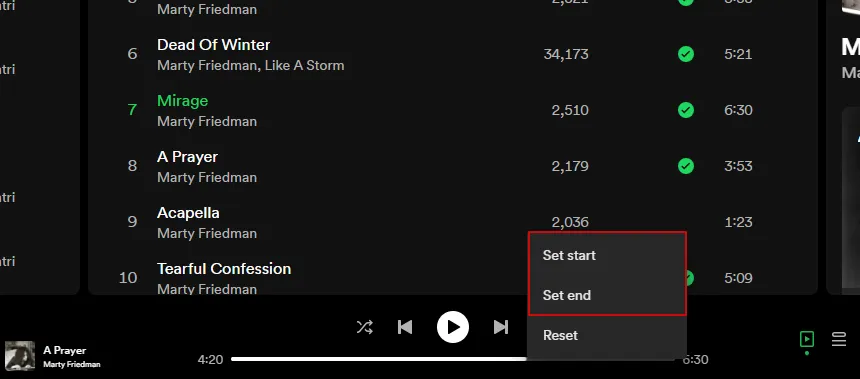
La section située à l’intérieur de ces deux points sera désormais en boucle jusqu’à ce que vous la supprimiez.
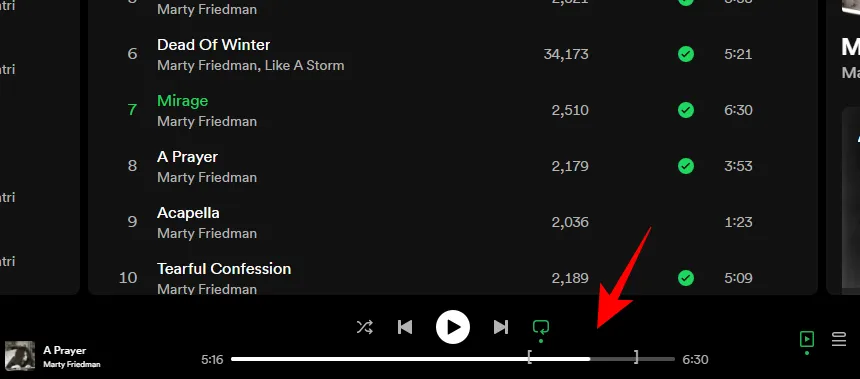
Pour supprimer la boucle, cliquez avec le bouton droit sur la barre de progression et sélectionnez Réinitialiser.
Loop Loop est parfait pour tous ceux qui souhaitent répéter cette section de la chanson dont ils ne peuvent pas se lasser. Il est également idéal pour les musiciens qui apprennent des chansons.
6. Dynamique par défaut – Thème
Le marché Spicetify dispose d’une section dédiée aux thèmes où vous pouvez trouver une variété d’options pour personnaliser l’apparence de Spotify. Mais nous avons dû saluer « Default Dynamic » qui, à notre avis, est le meilleur du lot. Recherchez-le sous « Thèmes ».
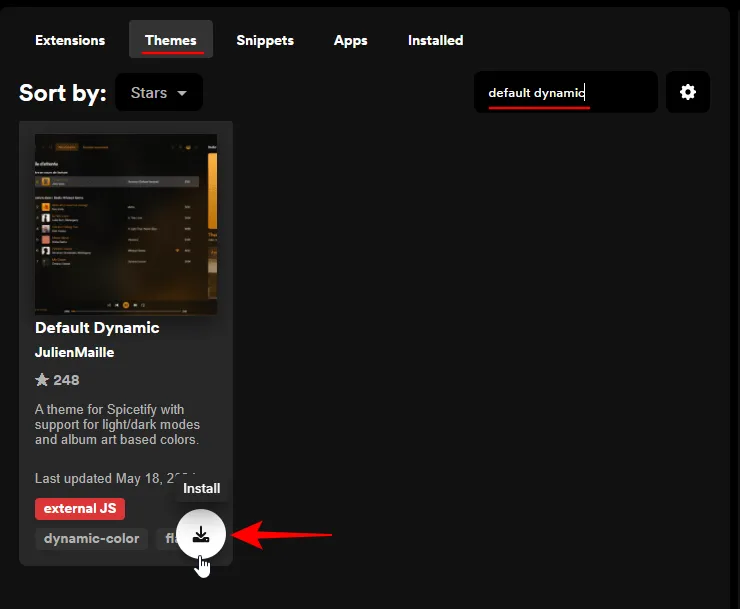
Contrairement à d’autres thèmes, qui sont statiques, celui-ci change automatiquement en fonction de la piste en cours et des couleurs de la couverture de l’album.
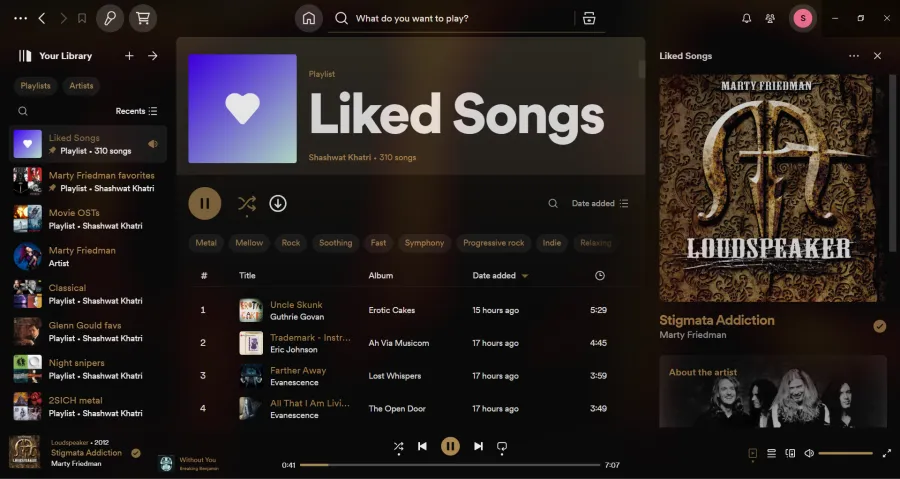
Default Dynamic a une large palette de couleurs et sélectionne assez bien les couleurs dominantes de la pochette à appliquer comme thèmes.
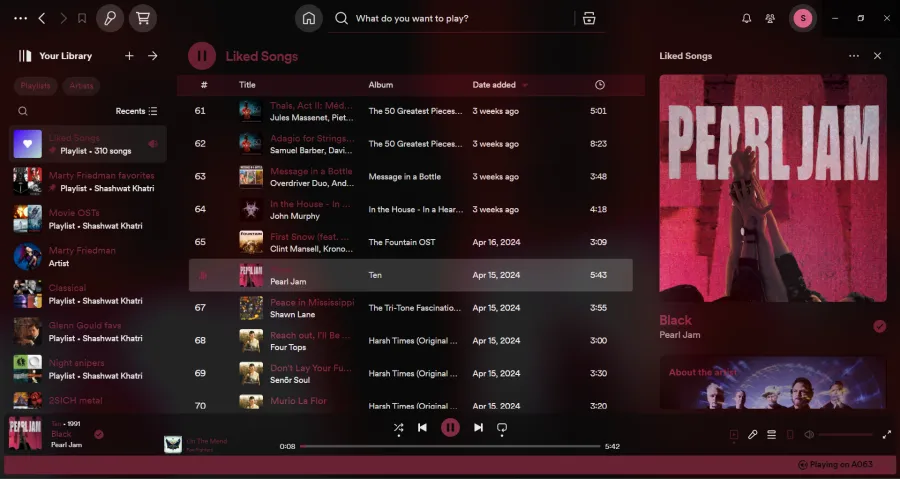
Il respecte le thème de votre système et utilisera par défaut le thème sombre ou clair selon votre configuration Windows, d’où vient la « valeur par défaut » dans Default Dynamic. Pour basculer manuellement entre le thème clair et sombre, cliquez sur l’icône du croissant de lune.
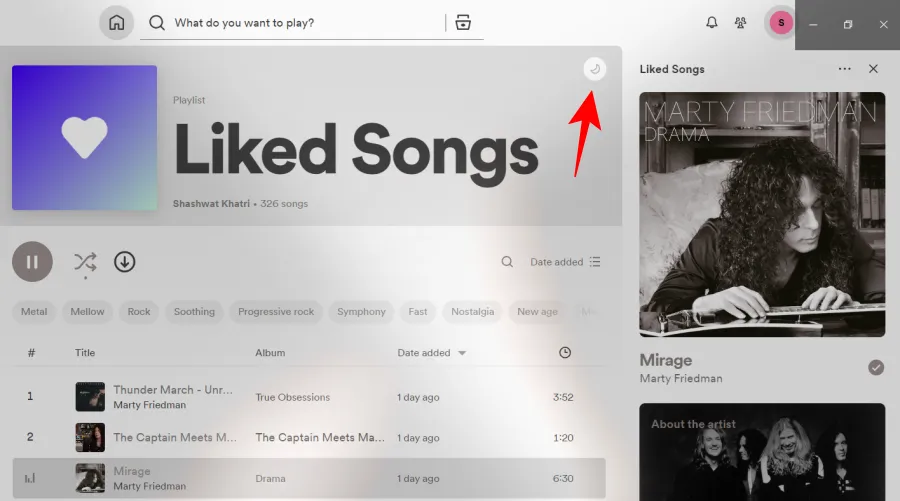
C’est un plaisir de voir les thèmes changer, notamment sur Shuffle.
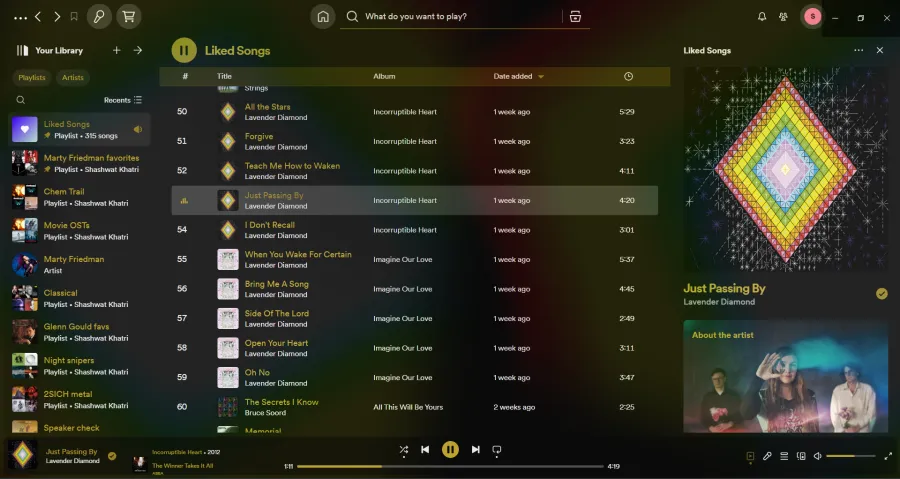
7. Meilleurs fichiers locaux – Applications
Selon votre région, le catalogue Spotify peut ne pas contenir les chansons que vous souhaitez. Même si Spotify peut lire des fichiers locaux, il n’existe pas d’intégration appropriée dans l’application pour un accès plus facile aux fichiers locaux.
Heureusement, Spicetify vous permet d’installer une application « Meilleurs fichiers locaux » qui ajoute un dossier séparé sur votre interface utilisateur Spotify principale afin que vous puissiez facilement accéder à tous vos fichiers locaux et les ajouter à vos chansons et listes de lecture préférées.
Les modules complémentaires d’application sur Spicetify sont installés différemment des extensions. Voici comment installer Better Local Files :
- Ouvrez un terminal de commande et saisissez ce qui suit pour ouvrir le dossier Spicetify :
spicetify config-dir
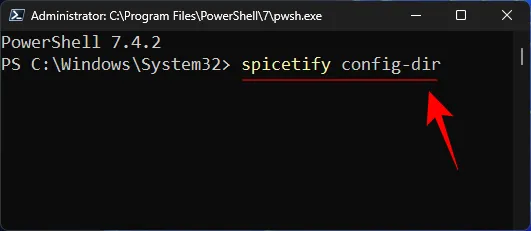
- Ouvrez le dossier CustomApps .
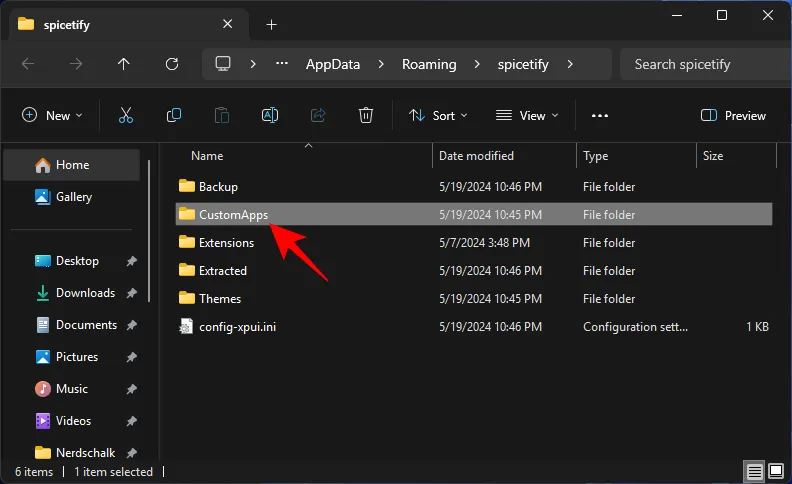
- Créez un nouveau dossier nommé better-local-files .
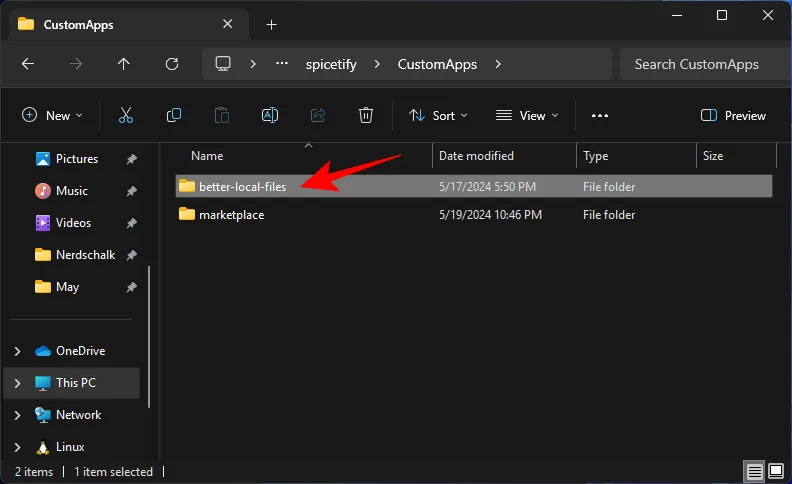
- Cliquez sur ce lien et téléchargez le fichier zip.
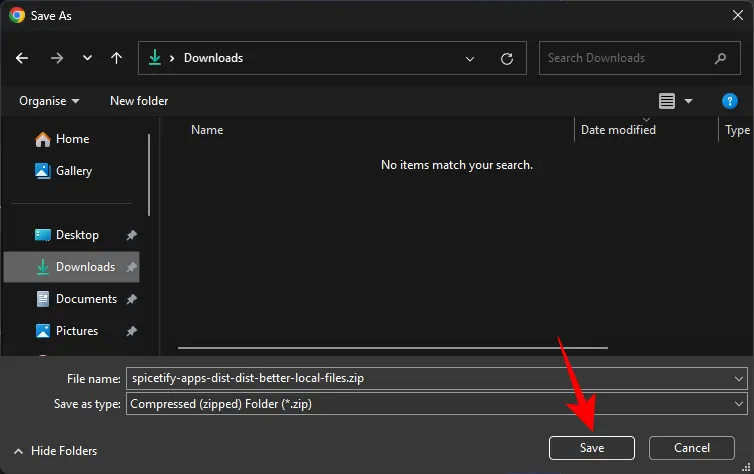
- Extrayez les fichiers.
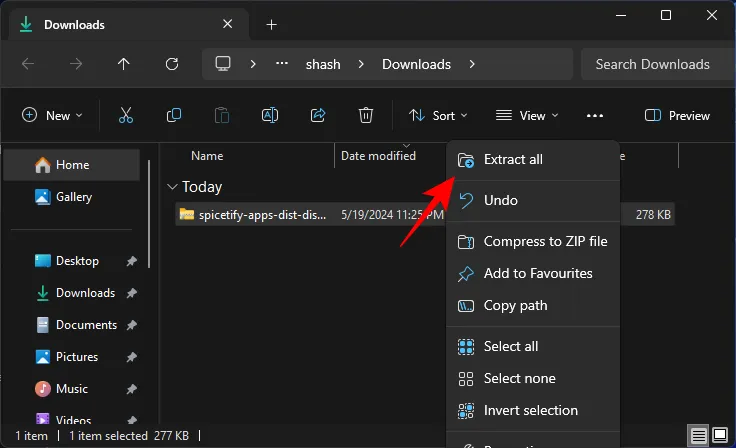
- Copiez ces fichiers.
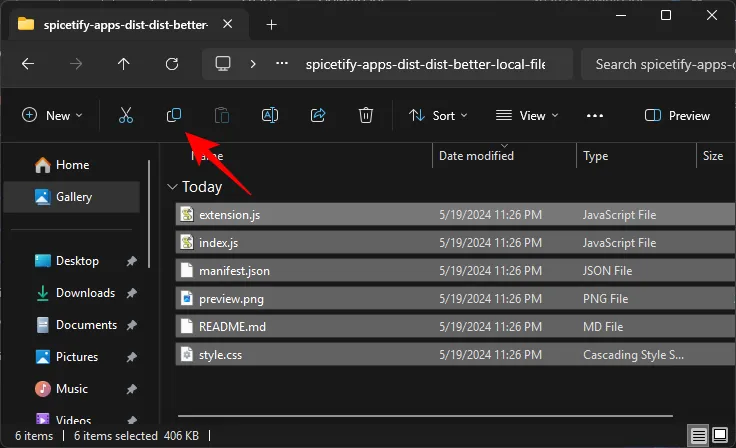
- Et collez-les dans le dossier « better-local-files » créé à l’étape 3.
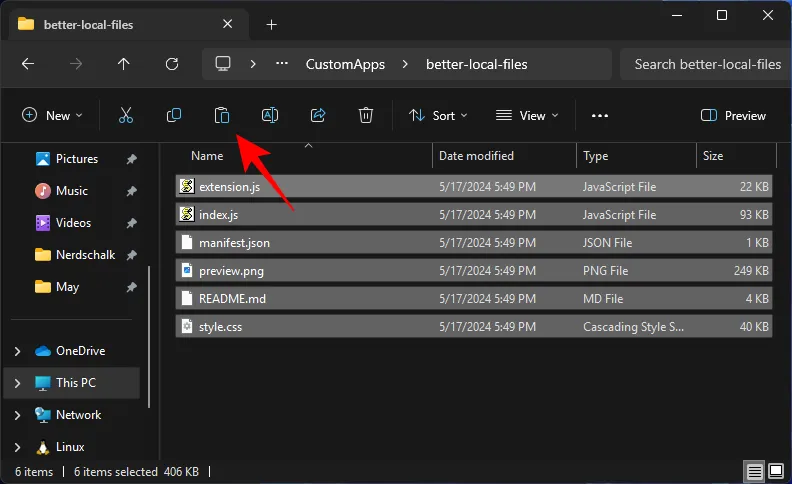
- Exécutez maintenant les deux commandes suivantes :
spicetify config custom_apps better-local-files
spicetify apply
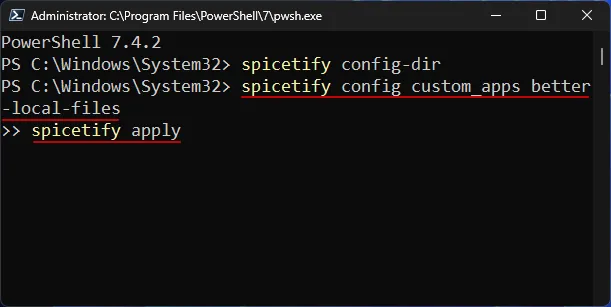
- Redémarrez Spotify. Vous devriez voir une icône de dossier dans la barre principale en haut. Cliquez dessus pour afficher vos fichiers locaux, triés par chansons, albums et artistes.
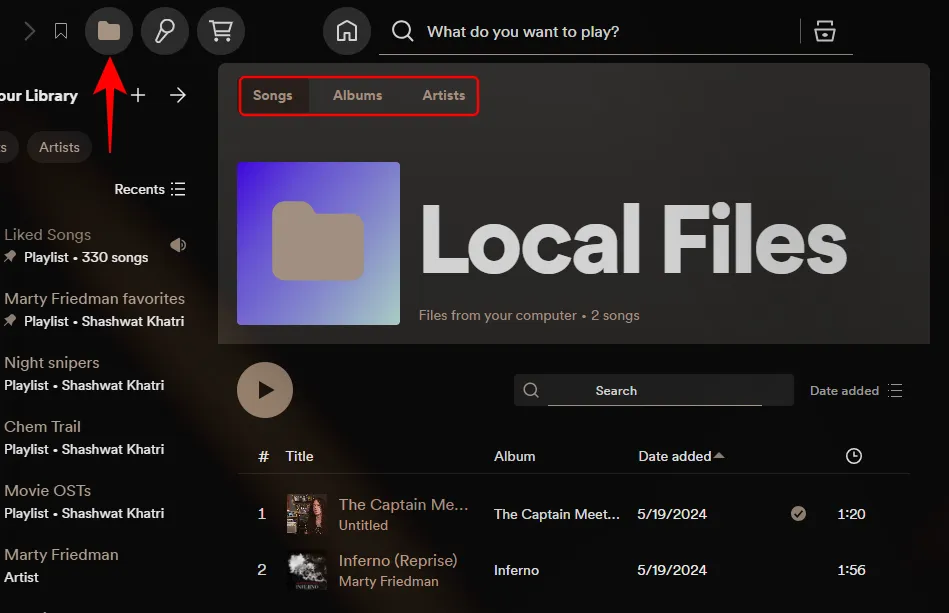
8. Paroles Plus – Applications
Grâce aux tactiques haussières de Spotify, les utilisateurs gratuits ne peuvent même plus voir les paroles d’une chanson. Mais Spicetify vous couvre également.
Le module complémentaire Lyrics Plus est une excellente alternative à la fonctionnalité Lyrics native de Spotify (propulsée par Musixmatch). Pour l’obtenir, entrez simplement les deux commandes suivantes dans PowerShell :
spicetify config custom_apps lyrics-plus
spicetify apply
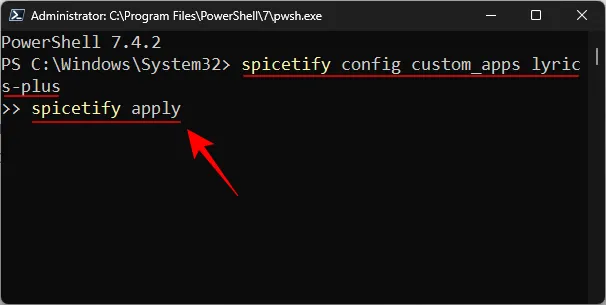
Vous devriez voir une icône de micro dans la barre d’outils principale en haut. Cliquez dessus pour voir les paroles.
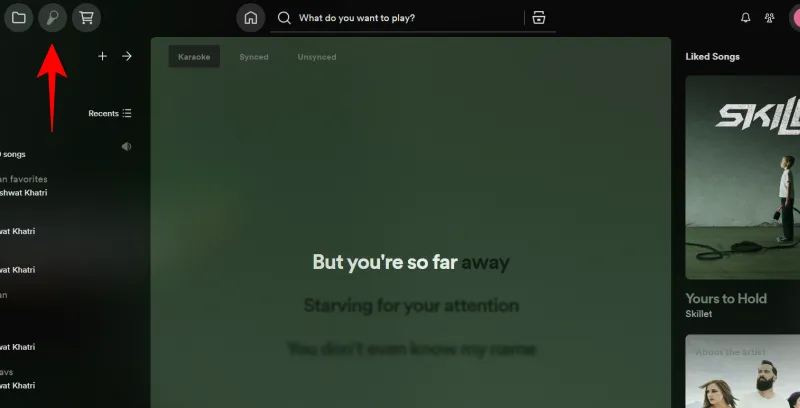
Les paroles proviennent de Musixmatch, Netease (des développeurs et utilisateurs chinois), Genius et du service de paroles interne de Spotify. Il vous permet également d’afficher les paroles dans différents modes : « Karaoké », « Synchronisé », « Non synchronisé » et « Génie » (si disponible).
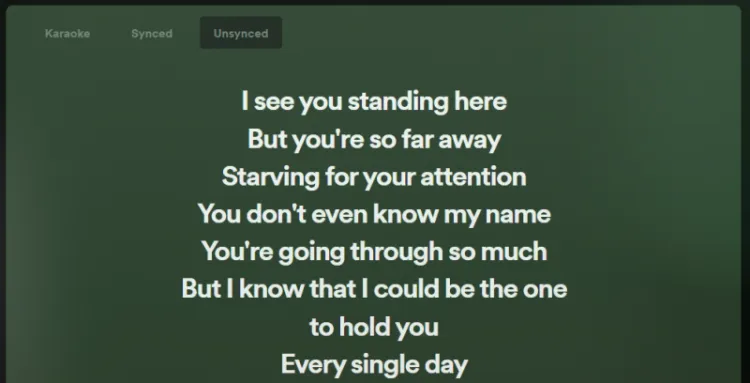
Vous permet d’ajuster la taille de la police, de retarder la piste pour une meilleure synchronisation et de rendre les paroles compactes.
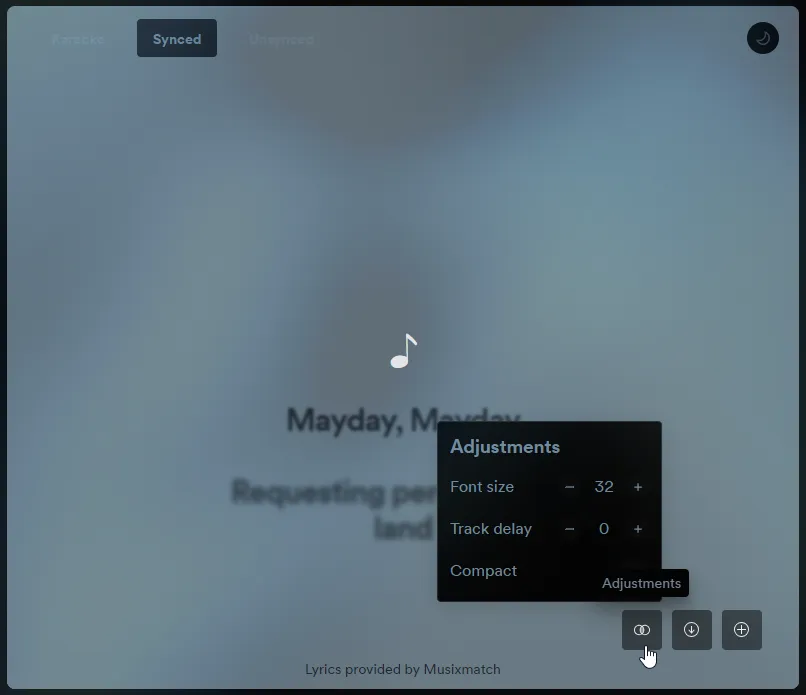
Et ajoutez même les paroles d’un fichier lorsqu’elles ne sont pas disponibles.
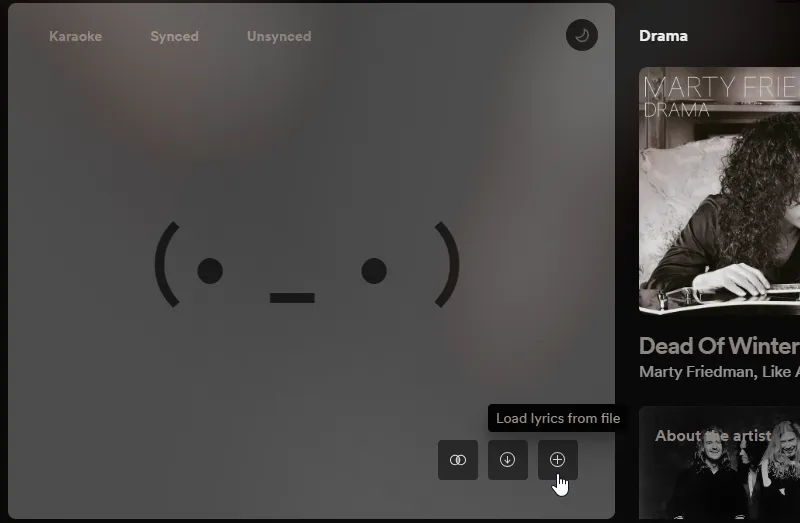
9. Spotispy
Les fonctionnalités sociales de Spotify sont au mieux basiques. Vous avez la possibilité de voir ce que vos amis écoutent depuis la fenêtre « Activité des amis », et c’est tout. L’extension Spotispy améliore cette fonctionnalité sociale en ajoutant automatiquement à votre file d’attente la chanson jouée par vos amis.
Cliquez sur l’icône en forme de crayon (Friends Activity Recorder).
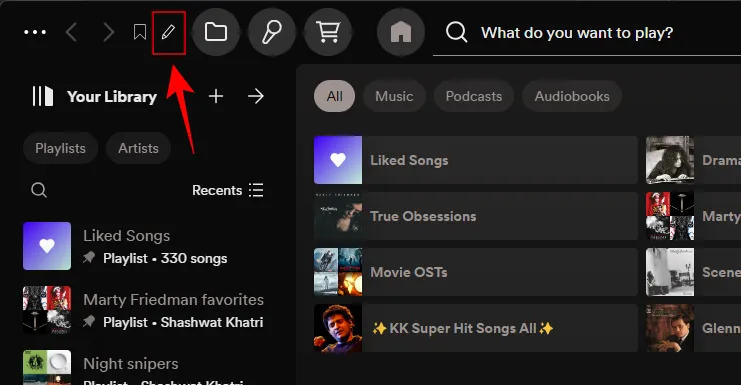
Et sélectionnez les amis dont vous souhaitez mettre les chansons dans votre file d’attente.
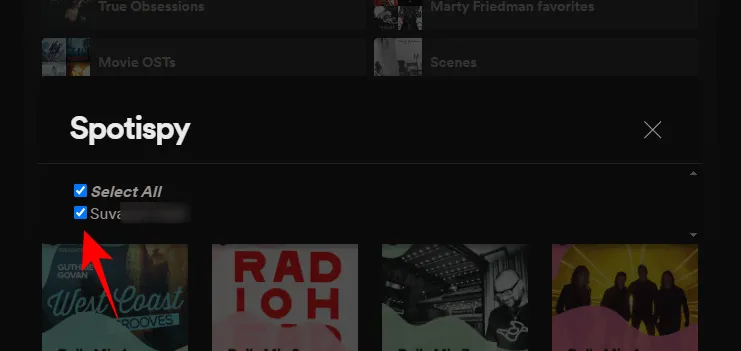
Désormais, chaque fois que l’un de ces amis joue une chanson, elle sera automatiquement ajoutée à votre file d’attente en cours de lecture.
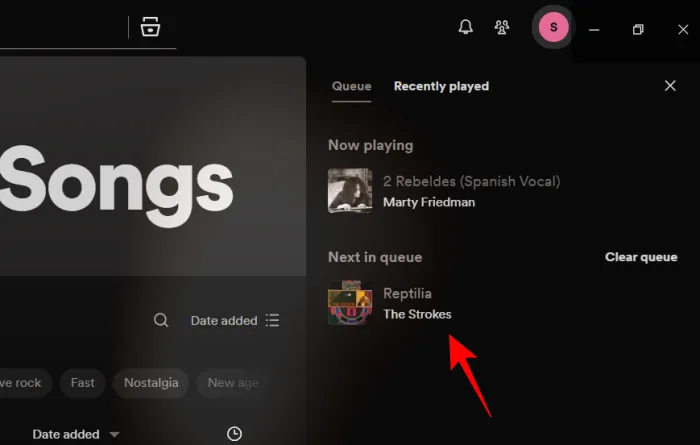
Bien sûr, cela ne convient pas à tout le monde. Mais pour ceux qui veulent découvrir de nouvelles musiques automatiquement et sans avoir à vérifier l’activité de leurs amis, c’est l’extension parfaite.
10. Minuterie de mise en veille
Bien que la fonction de minuterie d’arrêt soit disponible sur l’application Android et iOS de Spotify, le même amour n’a pas été montré à l’application de bureau. L’extension « Sleep Timer » de Spicetify est le seul moyen pour les utilisateurs d’ordinateurs de bureau de s’endormir avec leurs chansons et leurs podcasts.
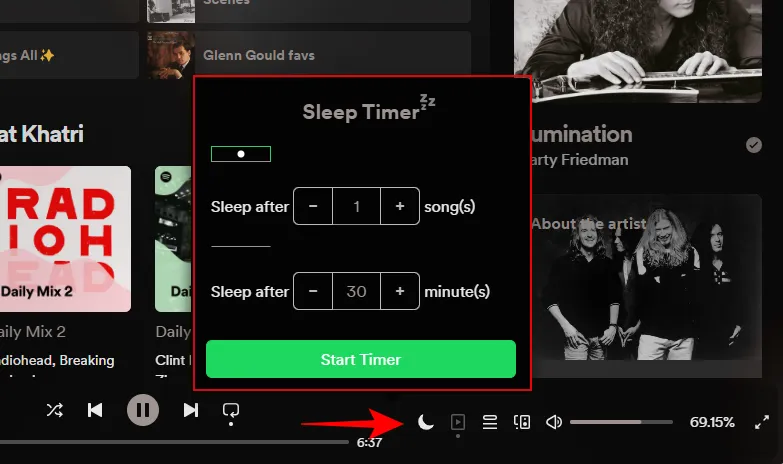
La minuterie d’arrêt apparaît dans le coin inférieur droit. Vous pouvez régler une minuterie pour arrêter la lecture après un certain nombre de minutes ou de pistes. Ce dernier est un ajout utile, quelque chose qui n’est pas disponible même sur les applications. Spotify devrait voler cela et en faire immédiatement une fonctionnalité native.
FAQ
Examinons quelques questions fréquemment posées sur les extensions Marketplace de Spicetify pour Spotify.
Puis-je installer les extensions Spicetify Marketplace avec des commandes ?
Oui, presque toutes les extensions Spicetify peuvent être installées avec des commandes. Cependant, comme les commandes exactes pour chaque extension sont différentes, nous vous recommandons de trouver les instructions exactes sur la page du marché Spicetify de l’extension. Recherchez simplement une extension et cliquez dessus pour afficher son fichier Lisez-moi.
Spicetify installé mais il n’y a aucun changement sur Spotify
Si vous avez installé Spicetify mais que vous ne voyez pas l’option Marketplace (icône du panier), vous utilisez peut-être Spotify installé à partir du Microsoft Store. Désinstallez Spotify, installez-le via le client Spotify depuis son site officiel, puis installez Spicetify à l’aide de sa commande PowerShell. Vous devriez maintenant voir la Marketplace apparaître sur Spotify.
Nous espérons que ce guide vous a aidé à vous familiariser avec les meilleures façons de personnaliser l’application de bureau de Spotify et d’ajouter des fonctionnalités que même les membres Premium envieront. Jusqu’à la prochaine fois! Continuez à brouiller.



bonjour
je n’arrive pas a installer spicetify market en suivant votre procédure ( version émanant de spotify). voilà le message d’erreur que j’ai. pouvez me dire ce que je dois faire… merci de votre aide
Checking if your PowerShell version is compatible… > OK Checking if the script is not being run as administrator… > OK
Installing spicetify…
Fetching the latest spicetify version… > OK
Downloading spicetify v2.38.3… > OK
Extracting spicetify… > OK
Making spicetify available in the PATH… > OK
spicetify was successfully installed! Run spicetify -h to get started Do you also want to install Spicetify Marketplace? It will become available within the Spotify client, where you can easily install themes and extensions. [Y] Yes [N] No [?] Aide (la valeur par défaut est « Y ») : Y Starting the spicetify Marketplace installation script.. Setting up… Removing and creating Marketplace folders… Downloading Marketplace…
Unzipping and installing…
error C:\Program Files\WindowsApps\SpotifyAB.SpotifyMusic_1.240.599.0_x64__zpdnekdrzrea0 is not a valid path. Please manually set « spotify_path » in config-xpui.ini to correct directory of Spotify.
error C:\Program Files\WindowsApps\SpotifyAB.SpotifyMusic_1.240.599.0_x64__zpdnekdrzrea0 is not a valid path. Please manually set « spotify_path » in config-xpui.ini to correct directory of Spotify.
Downloading placeholder theme…
Applying…
error C:\Program Files\WindowsApps\SpotifyAB.SpotifyMusic_1.240.599.0_x64__zpdnekdrzrea0 is not a valid path. Please manually set « spotify_path » in config-xpui.ini to correct directory of Spotify.
error C:\Program Files\WindowsApps\SpotifyAB.SpotifyMusic_1.240.599.0_x64__zpdnekdrzrea0 is not a valid path. Please manually set « spotify_path » in config-xpui.ini to correct directory of Spotify.
error C:\Program Files\WindowsApps\SpotifyAB.SpotifyMusic_1.240.599.0_x64__zpdnekdrzrea0 is not a valid path. Please manually set « spotify_path » in config-xpui.ini to correct directory of Spotify.
Done!
If nothing has happened, check the messages above for errors